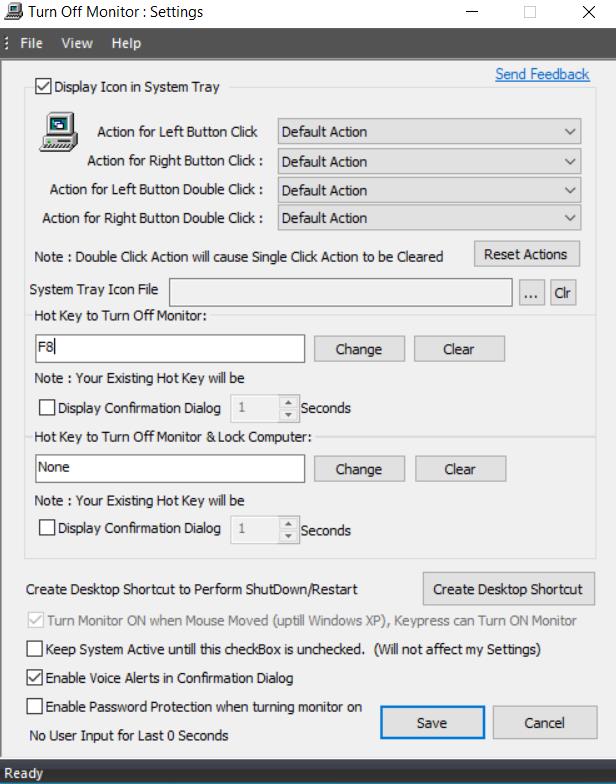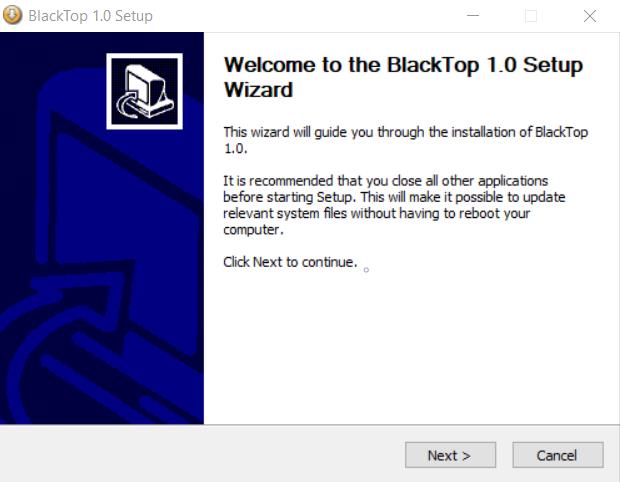Jste typ člověka, který neustále zapíná a vypíná počítač? Pokud je odpověď ano, nejste jediný. Lidé musí opustit svůj pracovní prostor z mnoha důvodů: jít na záchod, být zavolán do šéfovy kanceláře nebo si prostě dát pauzu. Je pravda, že není důvod zůstat příliš dlouho přilepený ke svému stolu; možná jen malá část lidí to běžně dělá z nutnosti.
Ať už je důvod jakýkoli, jedna věc se ukáže, když náhle opustíte svůj stůl: můžete odhalit jakékoli informace zobrazené na monitoru. Ve většině případů to nemusí být problém. Co když však náhodou odhalíte citlivá data? Nebere to v úvahu obecný pocit neklidu z toho, že ostatní lidé mohou číst cokoli, co je zobrazeno na vaší obrazovce, i když jde o triviální věci.
Abyste tomu zabránili, měli byste vypnout monitor nebo počítač úplně uspat. Spořič obrazovky se nespustí hned. Naštěstí můžete monitor vypnout pomocí klávesové zkratky.
Vypnutí monitoru Mac
Uživatelé počítačů Mac to mají snadné. K vypnutí monitoru bez uvedení počítače do režimu spánku můžete použít vestavěnou klávesovou zkratku Control + Shift + Eject . Na rozdíl od Windows není potřeba žádná aplikace třetí strany.
Pokud chcete vypnout monitor a zároveň uspat svůj Mac, použijte kombinaci Option + Command + Eject .
Vypnutí Windows PC Monitor
Bohužel systém Windows neposkytuje nativní způsob, jak vypnout monitor, aniž by počítač přešel do režimu spánku.
I když, pokud si prostě chtějí odhlásit z vašeho PC tvorby počítač prakticky nepoužitelný, než se znovu přihlásíte, můžete jednoduše tak učinit tím, že udeří na klávesu Windows + L zároveň. Pokud to uděláte tímto způsobem, zůstane monitor stále zapnutý, i když se na něm nebudou zobrazovat žádné užitečné informace.
Toto je nejrychlejší způsob, pokud vás zajímá pouze: „Chci okamžitě opustit svůj počítač a nechci, aby ho někdo používal nebo viděl, co jsem dělal.“
Na druhou stranu, pokud potřebujete, aby byl monitor bez ohledu na to vypnutý, spolehnout se na program třetí strany může být jediným řešením.
Turn Off Monitor je světelný program, který vám umožňuje přiřadit určitou kombinaci kláves k provedení určitých akcí, jako je vypnutí monitoru, vysunutí optické jednotky nebo restartování počítače. Stáhněte si a nainstalujte software Turn Off Monitor z oficiálních stránek.
Po instalaci do počítače byste měli vidět ikonu Vypnout monitor na hlavním panelu (obvykle se nachází v pravé dolní části obrazovky).
Klikněte pravým tlačítkem na ikonu a vyberte možnost Vypnout nastavení monitoru .
- Můžete také dvakrát kliknout na zástupce umístěného na ploše, pokud jste se ho rozhodli vytvořit během instalace.
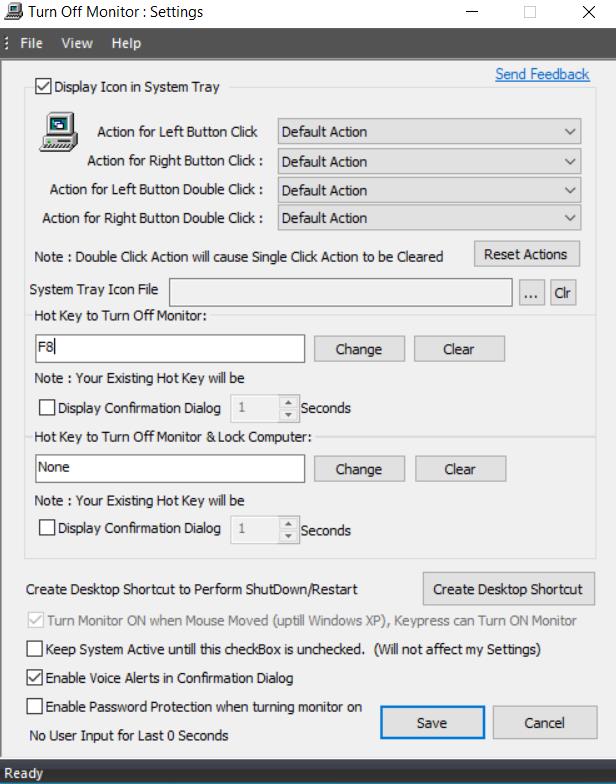
Dále v části Klávesová zkratka pro vypnutí monitoru přiřaďte kombinaci kláves. Osobně k tomu doporučuji použít jedinou klávesu F8.
- Mějte na paměti, že nemůžete použít žádnou kombinaci, která již byla přijata. Například Ctrl + C je zachováno pro kopírování souborů a nelze jej použít. Pokud to vynutíte, program vám zobrazí chybu.
Po zadání kombinace klepněte na tlačítko Uložit ve spodní části, abyste použili nastavení a zavřete okno.
Vyzkoušet to. Stiskněte kombinaci kláves, kterou jste pro daný úkol určili, a monitor by se měl okamžitě vypnout.
Další podobnou aplikací je Blacktop Tool. Blacktop je ještě lehčí aplikace, která vám nebude zahlcovat plochu zkratkami. Jedinou nevýhodou této aplikace je, že k vypnutí monitoru musíte použít přiřazenou klávesovou zkratku aplikace, konkrétně Ctrl + Alt + B , aniž byste měli jinou možnost změnit kombinaci kláves.
Chcete-li začít používat nástroj Blacktop Tool, musíte:
Stáhněte si nástroj ze Softpedia.
Rozbalte soubor .zip a spusťte soubor .exe pro instalaci softwaru.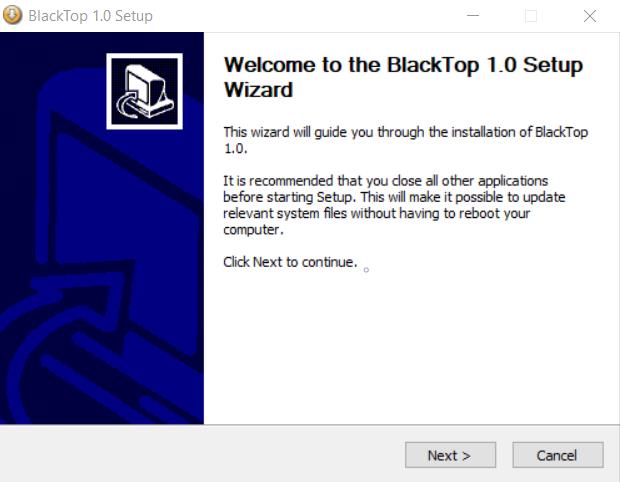
Postupujte podle průvodce nastavením a poté spusťte Blacktop.
Ke spuštění programu potřebujete .NET Framework 3.5. Pokud již máte framework nainstalovaný, můžete začít. V opačném případě vás systém Windows vyzve k instalaci. Případně si framework můžete ručně stáhnout zde .
Jakmile program nainstalujete a spustíte, měla by se na systémové liště zobrazit ikona aplikace. Hit klávesy Ctrl + Alt + B najednou otočit monitor vypnout okamžitě.
Závěrečná slova
Možnost okamžitého vypnutí displeje může být v některých situacích velmi užitečná. Mac poskytuje nativní způsob, jak toho dosáhnout. Pokud však používáte Windows, musíte si stáhnout aplikaci třetí strany, abyste mohli pracovat. Další možností je použít klávesu Windows + L k odhlášení nebo jednoduše stisknout klávesu Spánek na klávesnici pro přepnutí počítače do režimu spánku.